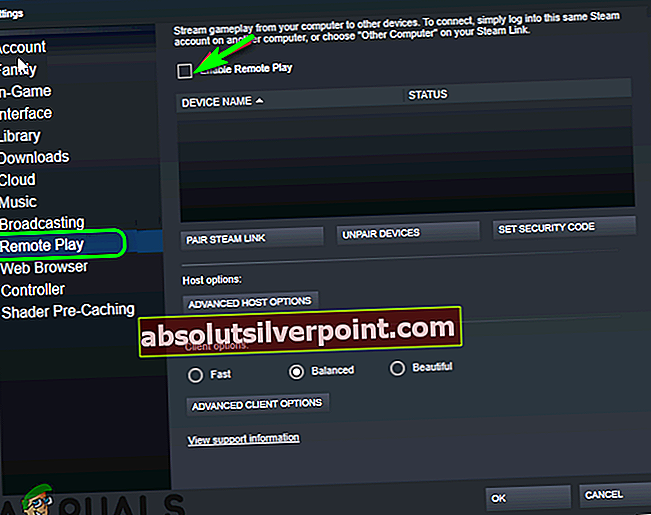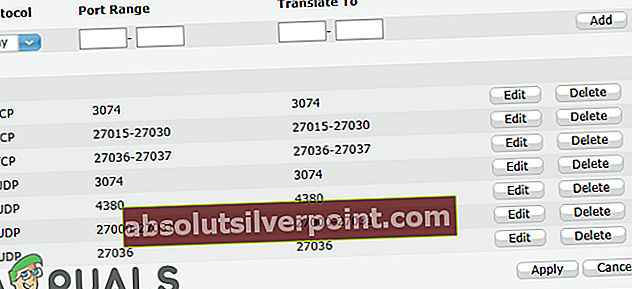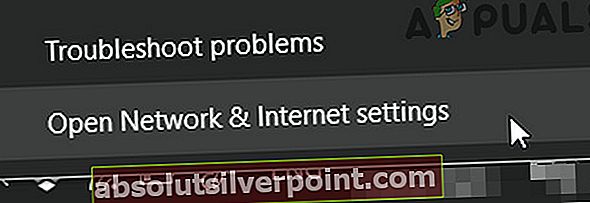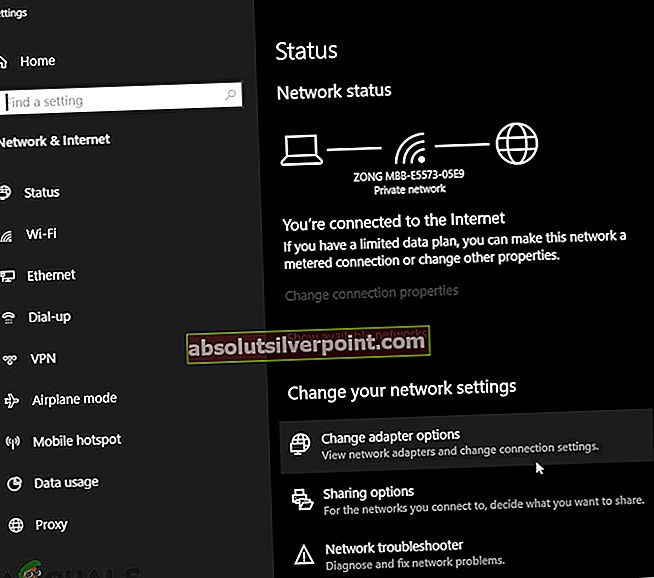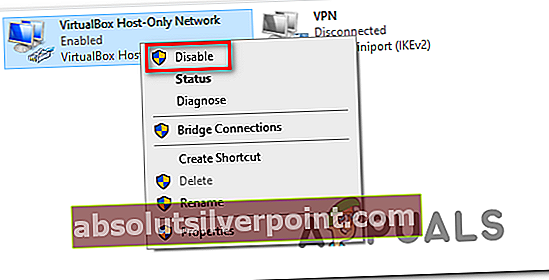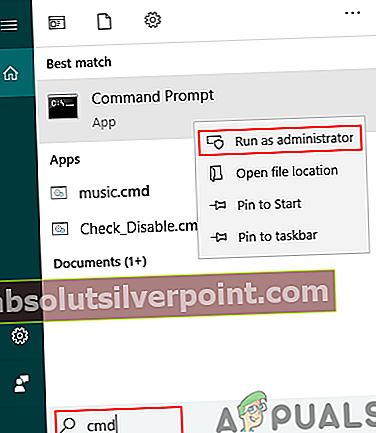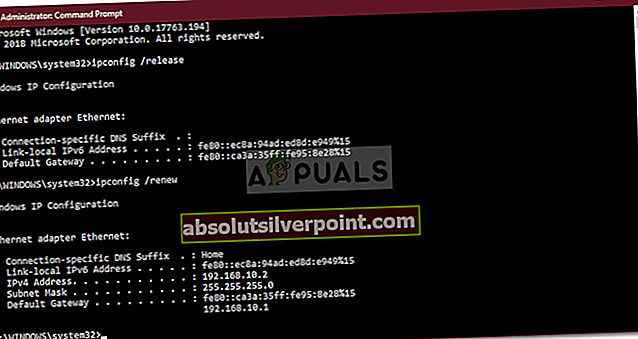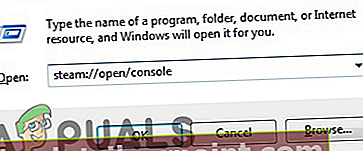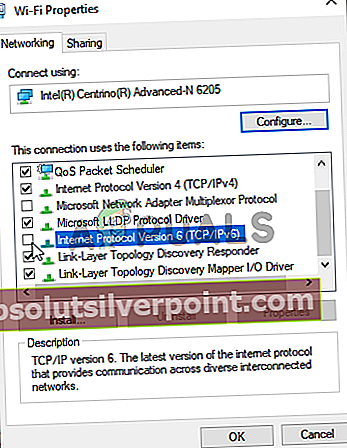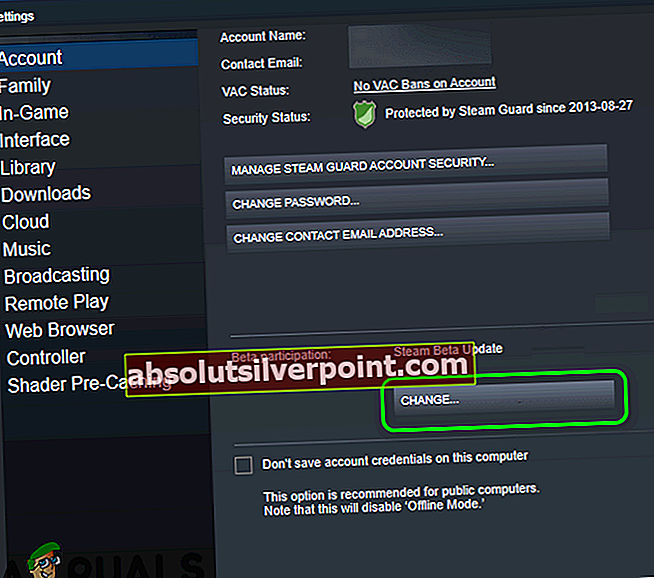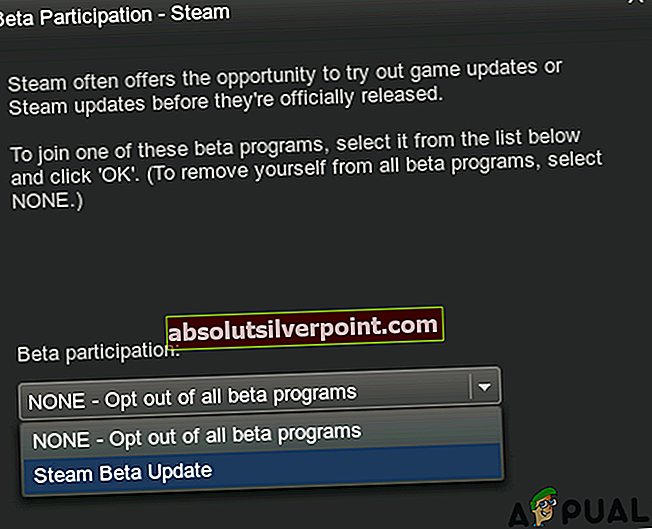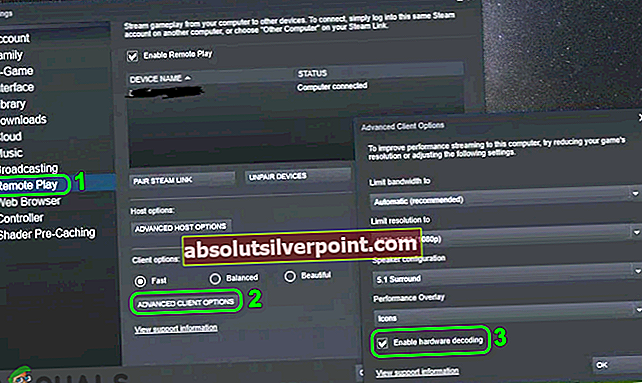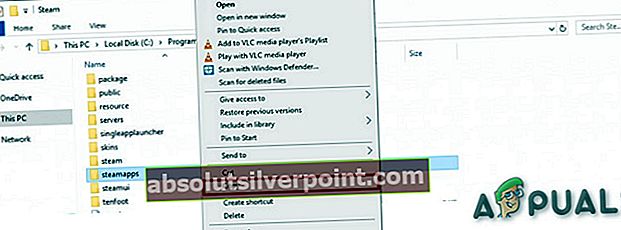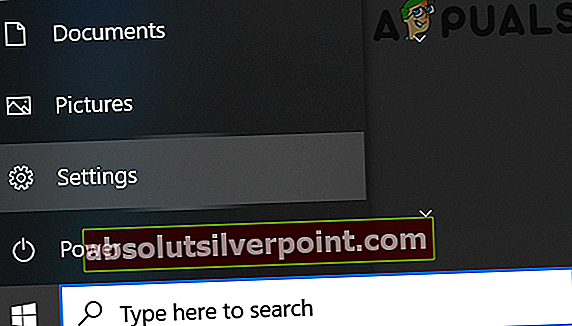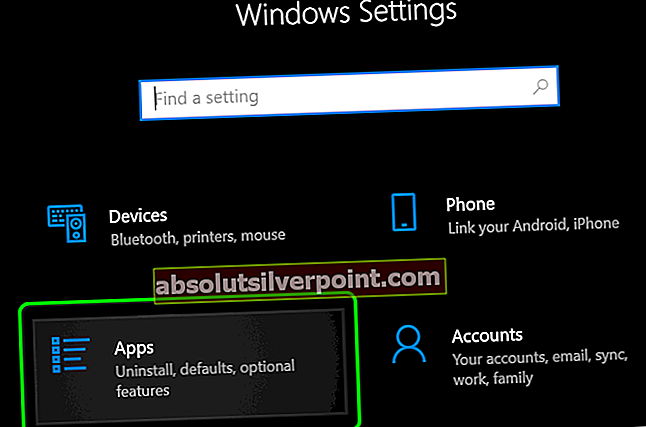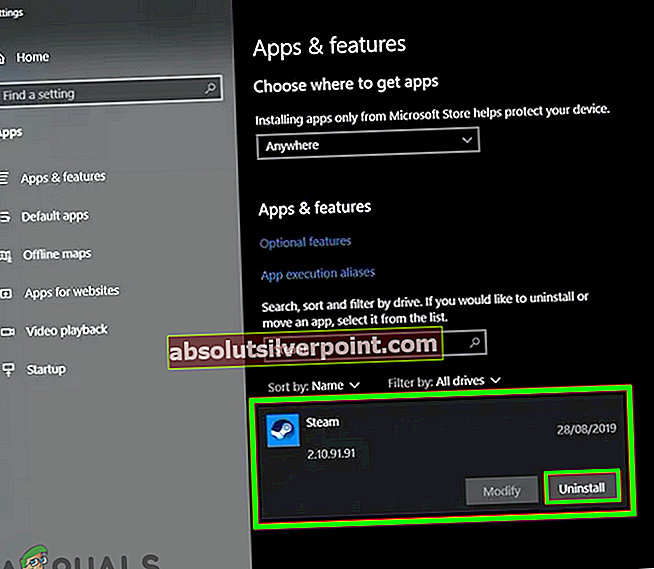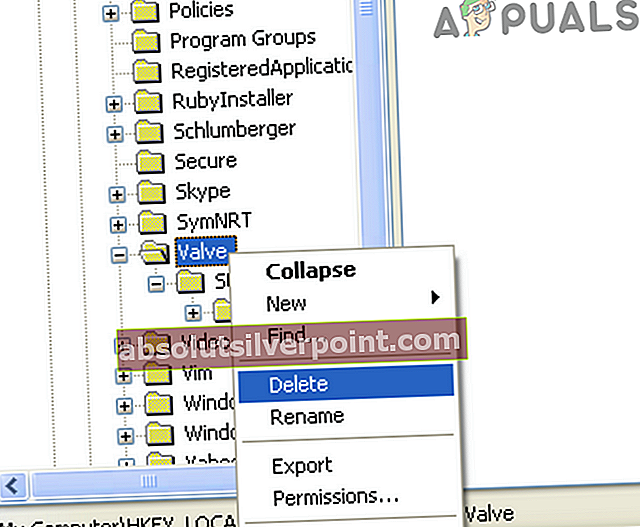Το Steam Remote Play ενδέχεται να μην λειτουργεί λόγω ενός ξεπερασμένου προγράμματος-πελάτη Steam ή εάν χρησιμοποιείτε έκδοση beta. Επιπλέον, διαφορετικές ρυθμίσεις δικτύου όπως IP, IPV6 ή περισσότερες από μία συνδέσεις δικτύου μπορεί επίσης να προκαλέσουν προβλήματα με το Steam Remote Play.

Το ζήτημα προκύπτει όταν ο χρήστης δοκιμάζει τη λειτουργία απομακρυσμένης αναπαραγωγής του Steam, αλλά η σύνδεση αποτυγχάνει (μερικές φορές το παιχνίδι ξεκινά στον οικοδεσπότη αλλά τίποτα στον επισκέπτη). Σε ορισμένες περιπτώσεις, εμφανίζεται μια μαύρη ή κομμένη οθόνη. Για ορισμένους χρήστες, εάν πραγματοποιηθεί η σύνδεση, τα χειριστήρια, το ποντίκι ή το πληκτρολόγιο δεν λειτουργούν ή παίρνουν λάθος χαρακτήρες.
Σε μερικές σπάνιες περιπτώσεις, οι χρήστες θα μπορούσαν να χρησιμοποιήσουν τη δυνατότητα Απομακρυσμένη αναπαραγωγή όταν ανέστρεψαν τον ρόλο φιλοξενουμένων και φιλοξενούμενων συστημάτων. Το ζήτημα προκύπτει κυρίως μετά από μια ενημέρωση πελάτη OS ή Steam. Το πρόβλημα έχει επηρεάσει σχεδόν όλα τα παιχνίδια Steam και εκτός Steam, αν και, για ορισμένους χρήστες, αφορούσαν μόνο ένα ή δύο παιχνίδια. Επηρεάζονται σχεδόν όλα τα λειτουργικά συστήματα επιτραπέζιου υπολογιστή (Windows, Mac, Linux κ.λπ.).
Πριν προχωρήσετε στις λύσεις, επανεκκίνηση τα συστήματά σας και τις συσκευές δικτύωσης. Επιπλέον, ελέγξτε αν υπάρχει άλλες εφαρμογές ροής ή απομακρυσμένης επιφάνειας εργασίας (Απομακρυσμένη επιφάνεια εργασίας Chrome, Remotr, κ.λπ.) εκτελούνται στο παρασκήνιο σε οποιοδήποτε από τα συστήματα. Επίσης, προσπαθήστε να αποφύγετε το Λειτουργία μεγάλης εικόνας έως ότου επιλυθεί το ζήτημα. Βεβαιωθείτε ότι το πρόγραμμα Steam και το παιχνίδι έχουν ξεκινήσει και οι δύο διοικητικά δικαιώματα.
Λύση 1: Απενεργοποίηση / Ενεργοποίηση απομακρυσμένης αναπαραγωγής στο Steam Settings
Το ζήτημα του Remote Play θα μπορούσε να είναι αποτέλεσμα μιας προσωρινής δυσλειτουργίας των μονάδων Steam. Η δυσλειτουργία μπορεί να εκκαθαριστεί απενεργοποιώντας και έπειτα ενεργοποιώντας το Remote Play στις ρυθμίσεις του προγράμματος-πελάτη Steam.
- Ξεκινήστε το Ατμός πελάτη στο σύστημα κεντρικού υπολογιστή και ανοίξτε το Μενού.
- Τώρα ανοιχτό Ρυθμίσεις και, στη συνέχεια, στο αριστερό παράθυρο του παραθύρου, κάντε κλικ στο Απομακρυσμένο παιχνίδι.
- Επειτα αποεπιλέξτε η επιλογή του Ενεργοποίηση απομακρυσμένης αναπαραγωγής.
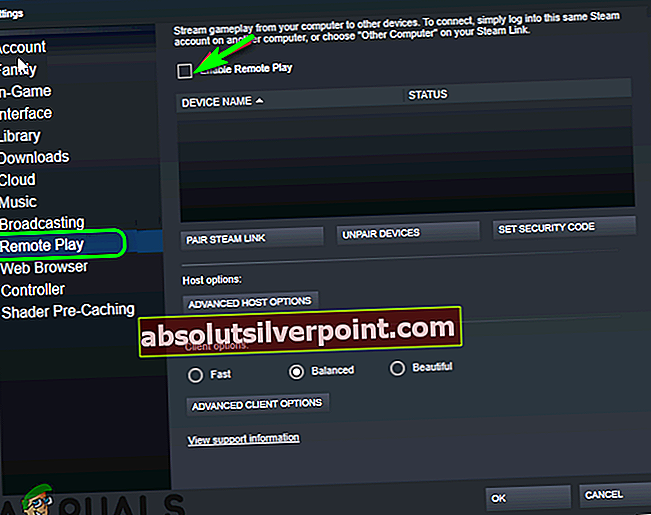
- Τώρα επαναλαμβάνω την ίδια διαδικασία με απενεργοποιήστε το Remote Play στο σύστημα επισκεπτών και μετά επανεκκίνηση τα συστήματά σας.
- Κατά την επανεκκίνηση, ενεργοποίηση απομακρυσμένης αναπαραγωγής στο σύστημα επισκεπτών και μετά στο σύστημα κεντρικού υπολογιστή.
- Τώρα, ελέγξτε αν το Steam Remote Play λειτουργεί καλά.
Λύση 2: Επιτρέψτε την κυκλοφορία που σχετίζεται με το Steam μέσω του προγράμματος προστασίας από ιούς / τείχους προστασίας των συστημάτων σας
Οι εφαρμογές προστασίας από ιούς και τείχους προστασίας παίζουν ζωτικό ρόλο στην ασφάλεια των δεδομένων και της συσκευής σας. Ενδέχεται να αντιμετωπίσετε το σφάλμα Remote Play εάν η εφαρμογή προστασίας από ιούς / τείχος προστασίας αποκλείει τον απαραίτητο πόρο για τη λειτουργία του Steam Remote Play. Σε αυτήν την περίπτωση, επιτρέποντας την κυκλοφορία που σχετίζεται με το Steam μέσω των εφαρμογών προστασίας από ιούς / τείχους προστασίας του συστήματός σας, μπορεί να επιλυθεί το πρόβλημα.
Προειδοποίηση: Μπορεί να προχωρήσετε με δική σας ευθύνη καθώς η επεξεργασία των ρυθμίσεων προστασίας από ιούς / τείχους προστασίας ενδέχεται να εκθέσει το σύστημα / δεδομένα σας σε απειλές όπως ιούς, trojans κ.λπ.
- Προσωρινά καθιστώ ανίκανο τις εφαρμογές προστασίας από ιούς και τείχους προστασίας στο πλήθος.
- Τώρα ελέγξτε αν το ζήτημα του Remote Play έχει επιλυθεί Εάν όχι, τότε προσωρινά καθιστώ ανίκανο τα δικα σου antivirus και τείχος προστασίας εφαρμογές στο επισκέπτης.
- Τώρα, ελέγξτε αν το Steam Remote Play λειτουργεί καλά. Εάν ναι, τότε επεξεργασία τις εφαρμογές προστασίας από ιούς / τείχους προστασίας επιτρέπω ο Κυκλοφορία που σχετίζεται με τον ατμό. Ίσως χρειαστεί προώθηση UDP λιμάνια 27031 & 27036 μέσω του δικού σας δρομολογητής. Επίσης, προωθήστε TCP λιμάνια 27036 & 27037 μέσω του δρομολογητή σας. Μην ξεχάσεις να επιτρέπω το πρόγραμμα προστασίας από ιούς / τείχος προστασίας που έχετε επιτρέψει στην κυκλοφορία που σχετίζεται με το Steam.
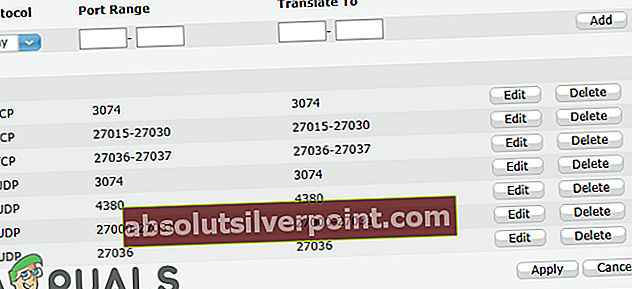
Λύση 3: Απενεργοποίηση άλλων συνδέσεων δικτύου των συστημάτων κεντρικού υπολογιστή και επισκέπτη
Το Steam Remote Play έχει ένα γνωστό σφάλμα λόγω του οποίου το εν λόγω χαρακτηριστικό δυσλειτουργεί εάν τα συστήματα κεντρικού υπολογιστή / επισκέπτη σας έχουν περισσότερες από μία συνδέσεις δικτύου (συμπεριλαμβανομένων των συνδέσεων εικονικής μηχανής). Σε αυτό το πλαίσιο, η απενεργοποίηση άλλων συνδέσεων δικτύου των συστημάτων κεντρικού υπολογιστή / πελάτη (εκτός από τη σύνδεση δικτύου που χρησιμοποιείται) μπορεί να το λύσει.
- Πάνω στο ___ σου πλήθος Σύστημα, κάντε δεξί κλικ στο εικονίδιο δικτύου / ασύρματου δικτύου στο δίσκο συστήματος και, στη συνέχεια, επιλέξτε Ανοίξτε τις ρυθμίσεις δικτύου και Internet.
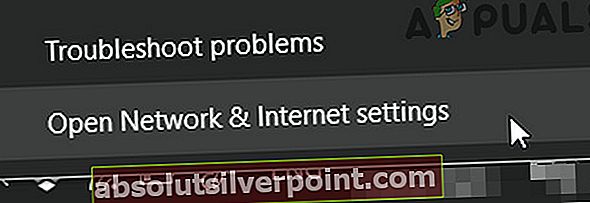
- Στη συνέχεια, στην ενότητα του Προηγμένες ρυθμίσεις δικτύου, κάντε κλικ στο Αλλαγή επιλογών προσαρμογέα.
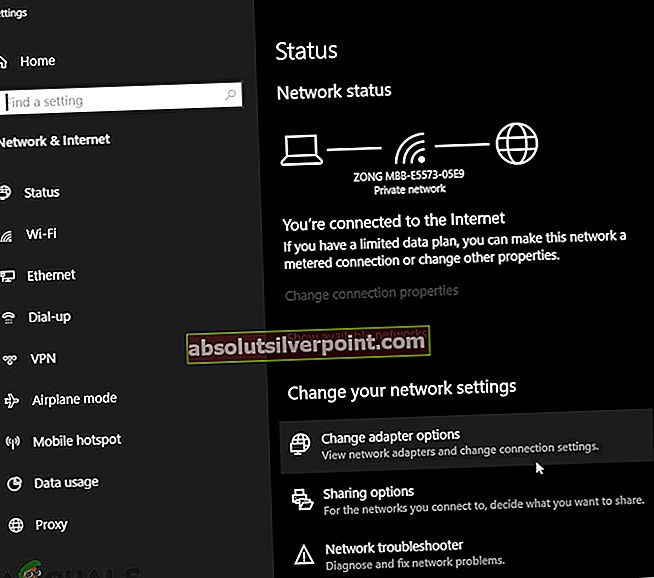
- Τώρα, κάντε δεξί κλικ σε οποιοδήποτε από τα προσαρμογείς που δεν χρησιμοποιείτε και, στη συνέχεια, κάντε κλικ στο Καθιστώ ανίκανο.
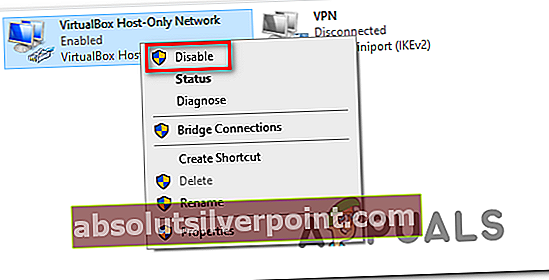
- Επαναλαμβάνω τα βήματα 1 έως 3 για να απενεργοποιήσετε όλους τους προσαρμογείς δικτύου (εκτός από αυτόν που χρησιμοποιείτε).
- Τώρα, απενεργοποιήστε όλους τους προσαρμογείς δικτύου (εκτός από αυτό που χρησιμοποιείτε) του επισκέπτης.
- Στη συνέχεια, ελέγξτε αν το Steam Remote Play λειτουργεί καλά.
- Αν όχι, επανεκκίνηση και τα δύο συστήματα και, στη συνέχεια, ελέγξτε εάν έχει επιλυθεί το πρόβλημα του Remote Play.
Λύση 4: Απελευθέρωση / Ανανέωση IP των Συστημάτων σας
Το Remote Play που δεν λειτουργεί σωστά θα μπορούσε να είναι αποτέλεσμα μιας προσωρινής δυσλειτουργίας των ενοτήτων επικοινωνίας του συστήματός σας. Κάθε φορά που υπάρχει ανανέωση IP (εάν χρησιμοποιείτε διακομιστή DHCP), το πρόγραμμα-πελάτης Steam ενδέχεται να μην βρει το άλλο σύστημα και να προκαλέσει το πρόβλημα του Remote Play. Σε αυτήν την περίπτωση, η ανανέωση των IP του κεντρικού υπολογιστή και του συστήματος επισκεπτών ή η χρήση στατικής IP ενδέχεται να επιλύσει το σύστημα.
- Απενεργοποιώ ο δρομολογητής σας και αποσυνδέω ο LAN καλώδιο (εάν χρησιμοποιείτε WIFI, απενεργοποιήστε τις συνδέσεις WIFI) και από τα δύο συστήματα (κεντρικός υπολογιστής και επισκέπτης).
- Επειτα εκτόξευση ο Ατμός πελάτη (και στα δύο συστήματα) και προσπαθήστε να χρησιμοποιήστε το Remote Play (το οποίο θα αποτύχει καθώς δεν υπάρχει σύνδεση δικτύου). Μετά από αυτό, έξοδος ο πελάτης Steam.
- Τώρα ενεργοποίηση ο δρομολογητής και συνδέστε τα καλώδια LAN στο σύστημα (ή ενεργοποιήστε τις συνδέσεις WIFI).
- Στη συνέχεια, ελέγξτε εάν το Steam Remote Play δεν έχει κανένα πρόβλημα.
- Εάν όχι, τότε στο πλήθος σύστημα, κάντε κλικ στο Παράθυρα κουμπί και τύπος CMD. Στη λίστα αποτελεσμάτων, κάντε δεξί κλικ επί Γραμμή εντολών και στη συνέχεια στο μενού περιβάλλοντος, κάντε κλικ στο Εκτέλεση ως διαχειριστής.
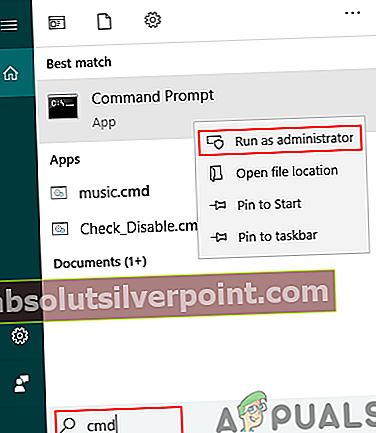
- Τώρα, κλειδί ο ακόλουθες εντολές ένα προς ένα και πατήστε το Εισαγω κλειδί μετά από κάθε εντολή:
ipconfig / release ipconfig / ανανέωση
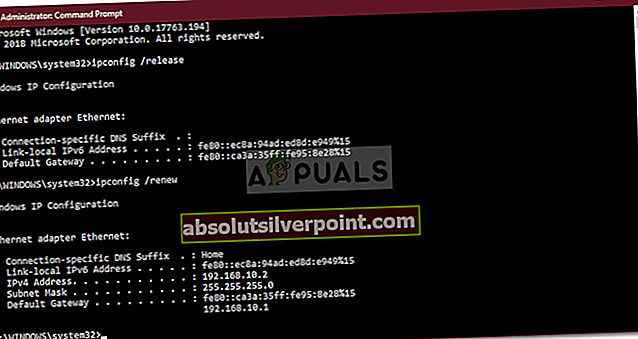
- Τώρα, στο επισκέπτης επαναλάβετε τα βήματα 5 έως 6 και, στη συνέχεια, ελέγξτε εάν έχει επιλυθεί το ζήτημα της απομακρυσμένης αναπαραγωγής.
- Εάν όχι, τότε στο δικό σας επισκέπτης σύστημα, πατήστε Windows + R ταυτόχρονα για να ανοίξετε το πλαίσιο εντολής Εκτέλεση.
- Στη συνέχεια, πληκτρολογήστε την ακόλουθη εντολή και, στη συνέχεια, πατήστε το Εισαγω κλειδί:
ατμός: // άνοιγμα / κονσόλα
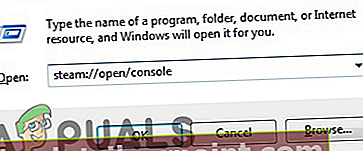
- Τώρα, τύπος τα ακόλουθα στο Ατμός κονσόλα (όπου η τοπική διεύθυνση IP είναι IP του συστήματος κεντρικού υπολογιστή σας).
connect_remote: 27036
- Εάν το πρόβλημα παραμένει, ορίστε στατικά IP και των δύο συστημάτων και ελέγξτε αν το ζήτημα του Remote Play έχει επιλυθεί.
Λύση 5: Απενεργοποιήστε το IPV6 της σύνδεσης δικτύου
Υπάρχουν δύο εκδόσεις πρωτοκόλλου Διαδικτύου, IPV4 και IPV6. Το IPV6 εισήχθη για να ξεπεράσει τους περιορισμούς του IPV4, αλλά έχει το μερίδιο των θεμάτων του. Πολλά από τα συστήματα, τους δρομολογητές, τις εφαρμογές κ.λπ. ενδέχεται να αποτύχουν να προσαρμοστούν στο IPV6 (σε ορισμένες περιπτώσεις) και το ίδιο θα μπορούσε να είναι και ο λόγος για το τρέχον ζήτημα του Remote Play. Σε αυτό το σενάριο, η απενεργοποίηση του IPV6 της σύνδεσης δικτύου (για κεντρικό υπολογιστή και επισκέπτης) ενδέχεται να λύσει το πρόβλημα.
- Κάντε δεξί κλικ στο εικονίδιο δικτύου ή ασύρματου δικτύου στο δίσκο συστήματος και επιλέξτε Ανοίξτε τις ρυθμίσεις δικτύου και Internet.
- Τώρα, στην ενότητα του Προηγμένες ρυθμίσεις δικτύου, κάντε κλικ στο Αλλαγή επιλογών προσαρμογέα.
- Επειτα, κάντε δεξί κλικ στο σύνδεση δικτύου χρησιμοποιείτε και, στη συνέχεια, στο μενού περιβάλλοντος, επιλέξτε Ιδιότητες.
- Τώρα μετακινηθείτε προς τα κάτω και αποεπιλέξτε η επιλογή του Έκδοση 6 του Πρωτοκόλλου Διαδικτύου(IPV6).
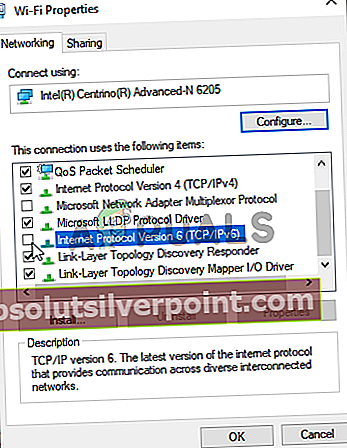
- Στη συνέχεια, κάντε κλικ στο Εντάξει κουμπί και ελέγξτε αν το Steam Remote Play λειτουργεί καλά.
Λύση 6: Συμμετοχή (ή έξοδος) στο Πρόγραμμα Beta του Steam
Το πρόγραμμα beta χρησιμοποιείται για τη δοκιμή της εφαρμογής προτού καταστήσει την εφαρμογή διαθέσιμη στο ευρύ κοινό. Το πρόγραμμα beta συνοδεύεται από τις πιο πρόσφατες δυνατότητες (και τις ενημερώσεις κώδικα για τα γνωστά σφάλματα) που πρέπει να δοκιμαστούν και μπορεί να έχει το μερίδιό της στα σφάλματα. Ενδέχεται να αντιμετωπίσετε το σφάλμα Remote Play εάν συμμετέχετε στο πρόγραμμα beta του προγράμματος-πελάτη Steam. Επιπλέον, εάν χρησιμοποιείτε μια σταθερή έκδοση, τότε η μετάβαση σε μια έκδοση beta του προγράμματος-πελάτη (στην οποία το σφάλμα που δημιουργεί το ζήτημα ενδέχεται να έχει ήδη επιδιορθωθεί) μπορεί να το λύσει.
- Ξεκινήστε το Ατμός πελάτη στο πλήθος σύστημα και ανοίξτε το Μενού.
- Τώρα ανοιχτό Ρυθμίσεις και, στη συνέχεια, στο αριστερό παράθυρο του παραθύρου, επιλέξτε λογαριασμός.
- Στη συνέχεια κάντε κλικ στο Αλλαγή σύμφωνα με το Επιλογή συμμετοχής Beta.
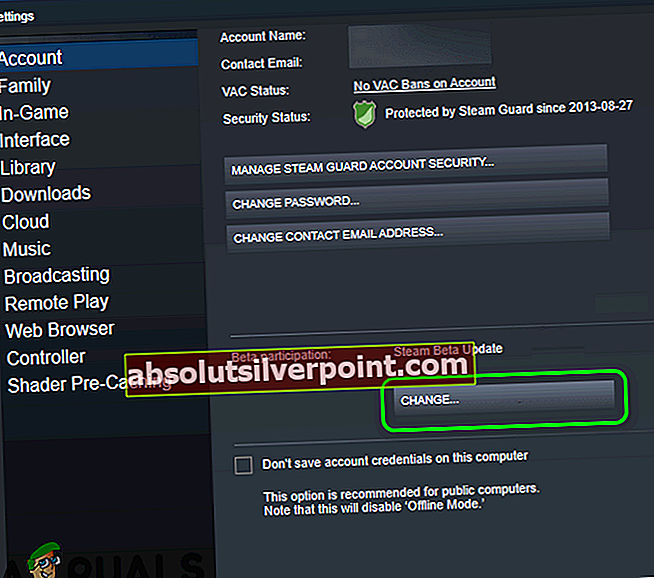
- Αλλάξτε την επιλογή Beta σε Εξαίρεση από την έκδοση Beta (εάν συμμετέχετε στο Beta); Διαφορετικά, επιλέξτε το Ενημερώσεις Beta Steam.
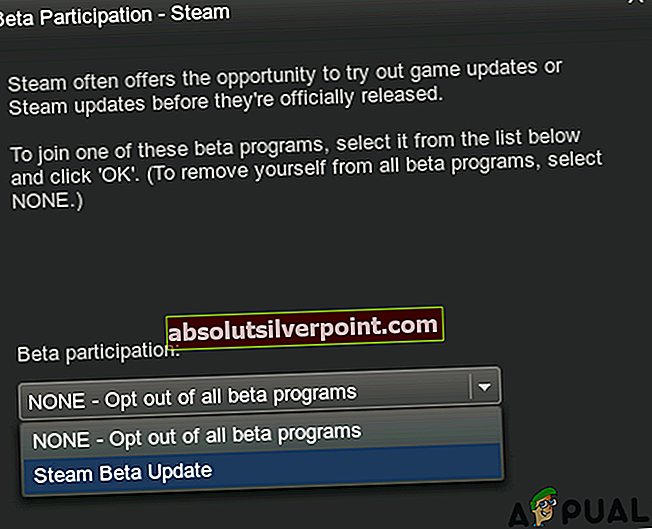
- Τώρα κάντε κλικ στο Επανεκκινήστε το Steam. Επαναλαμβάνω την ίδια διαδικασία για το επισκέπτης.
- Αφού εγγραφείτε (ή αποχωρήσετε) από το Beta, ελέγξτε αν το Steam Remote Play λειτουργεί καλά.
Λύση 7: Απενεργοποίηση κωδικοποίησης υλικού στις ρυθμίσεις Steam
Η κωδικοποίηση υλικού χρησιμοποιείται για την καταγραφή, συμπίεση και μετατροπή των οπτικοακουστικών δεδομένων σε κατάλληλη μορφή για ροή ή εγγραφή. Το ζήτημα της απομακρυσμένης αναπαραγωγής ενδέχεται να προκύψει εάν ο μηχανισμός κωδικοποίησης υλικού του κεντρικού υπολογιστή ή του συστήματος επισκέπτη / GPU σας εμποδίζει τη λειτουργία του Steam Remote Play. Σε αυτό το σενάριο, η απενεργοποίηση της κωδικοποίησης υλικού στις ρυθμίσεις Steam ενδέχεται να λύσει το πρόβλημα.
- Ξεκινήστε το Ατμός πελάτη στο επισκέπτης σύστημα και ανοίξτε το Μενού.
- Στη συνέχεια ανοίξτε Ρυθμίσεις και επιλέξτε Απομακρυσμένο παιχνίδι (στο αριστερό παράθυρο του παραθύρου).
- Τώρα κάντε κλικ στο Προηγμένες επιλογές πελάτη και μετά αποεπιλέξτε η επιλογή «Ενεργοποίηση αποκωδικοποίησης υλικού. "
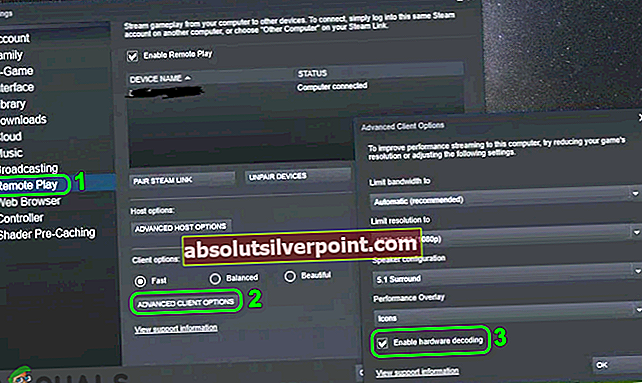
- Στη συνέχεια, ελέγξτε αν το Steam Remote λειτουργεί καλά. Αν όχι, απενεργοποιήστε την αποκωδικοποίηση υλικού του κεντρικού συστήματος και ελέγξτε εάν το ζήτημα της απομακρυσμένης αναπαραγωγής έχει επιλυθεί.
Λύση 8: Επανεγκαταστήστε το Steam Client
Εάν το ζήτημα παραμένει, ακόμη και μετά από να δοκιμάσετε τις παραπάνω λύσεις, τότε πιθανότατα, το ζήτημα Remote Play είναι αποτέλεσμα της κατεστραμμένης εγκατάστασης του ίδιου του προγράμματος-πελάτη Steam. Σε αυτήν την περίπτωση, η επανεγκατάσταση του προγράμματος-πελάτη Steam ενδέχεται να λύσει το πρόβλημα.
- Στο σύστημα κεντρικού υπολογιστή, ξεκινήστε το Εξερεύνηση αρχείων του συστήματός σας και κυβερνώ στην ακόλουθη διαδρομή:
C: \ Αρχεία προγράμματος \ Steam \
- Τώρα, αντιγράφων ασφαλείας ο Steamapps φάκελο σε ασφαλή τοποθεσία.
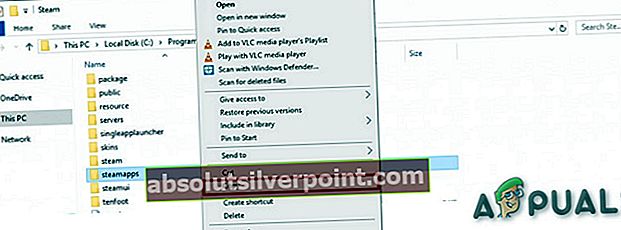
- Τότε σιγουρευτείτε καμία διαδικασία που σχετίζεται με το Steam τρέχει στο Διαχειριστής εργασιών του συστήματός σας.
- Κάνε κλικ στο Παράθυρα κουμπί και στη συνέχεια κάντε κλικ στο Ρυθμίσεις (το εικονίδιο με το γρανάζι).
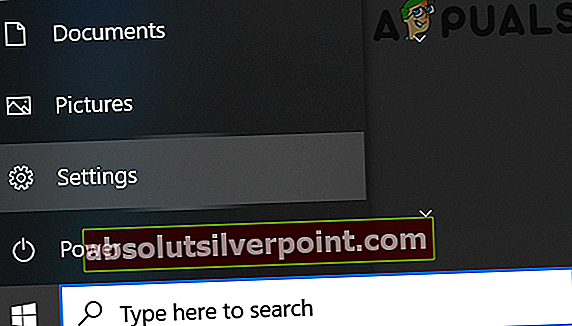
- Στη συνέχεια, ανοίξτε Εφαρμογές και επέκταση Ατμός.
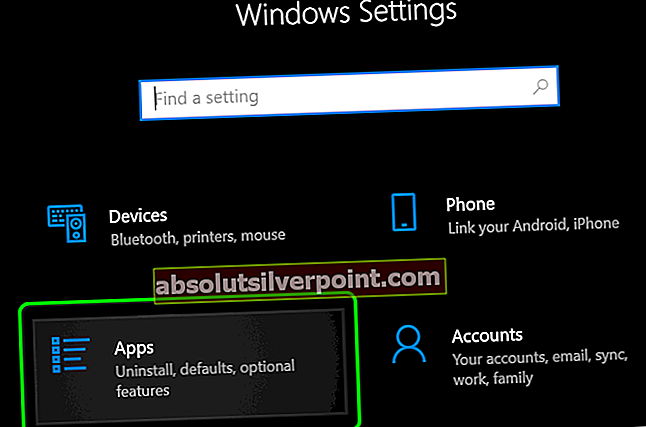
- Τώρα, κάντε κλικ στο Κατάργηση εγκατάστασης κουμπί Steam και, στη συνέχεια, ακολουθήστε τις οδηγίες που εμφανίζονται στην οθόνη σας για να καταργήσετε την εγκατάσταση του προγράμματος Steam.
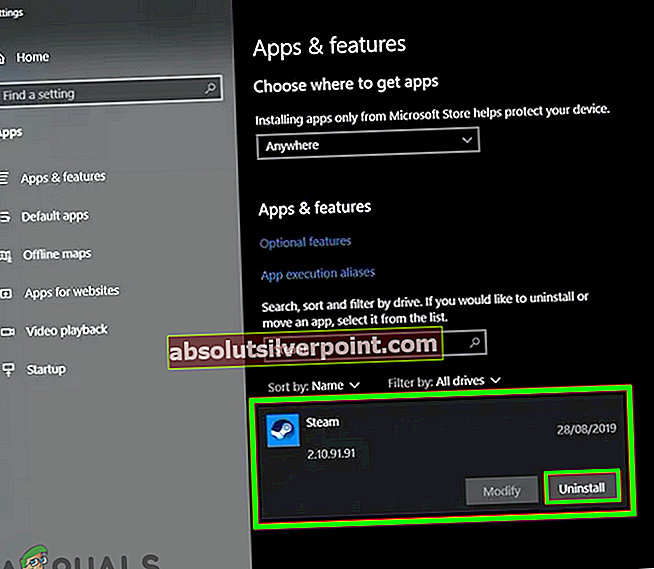
- Επειτα επανεκκίνηση το σύστημά σας και, κατά την επανεκκίνηση, ξεκινήστε το Εξερεύνηση αρχείων του συστήματός σας και κυβερνώ στον κατάλογο εγκατάστασης του Steam στο διαγράφω τυχόν υπολείμματα σε αυτό. Συνήθως, είναι:
C: \ Program Files \ Steam ή C: \ Program Files \ Valve \ Steam
- Στη συνέχεια, κάντε κλικ στο Παράθυρα και στη συνέχεια στη γραμμή αναζήτησης των Windows, πληκτρολογήστε Επεξεργαστής μητρώου. Στη λίστα αποτελεσμάτων, κάντε δεξί κλικ επί Επεξεργαστής μητρώου και στη συνέχεια στο μενού περιβάλλοντος, κάντε κλικ στο Εκτέλεση ως διαχειριστής.

- Τώρα, κυβερνώ στην ακόλουθη διαδρομή:
Για 32-bit: HKEY_LOCAL_MACHINE \ SOFTWARE \ Valve \ For 64-bit: HKEY_LOCAL_MACHINE \ SOFTWARE \ Wow6432Node \ Valve
- Τώρα, στο αριστερό τμήμα του παραθύρου του Registry Editor, διαγράφω το φάκελο Valve.
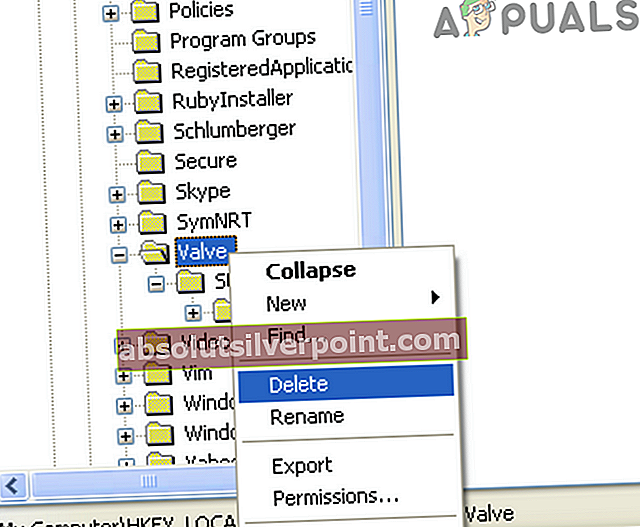
- Επειτα, κυβερνώ στην ακόλουθη διαδρομή:
HKEY_CURRENT_USER \ Λογισμικό \ Valve \ Steam
- Τώρα, στο αριστερό τμήμα του παραθύρου του Registry Editor, διαγράφω το φάκελο Valve.
- Επειτα έξοδος ο επεξεργαστής μητρώου και επανεκκίνηση το σύστημά σας. Μπορείτε επίσης να χρησιμοποιήσετε Εφαρμογή Zapp (Mac) ή Κατάργηση εγκατάστασης IOBit (PC) για να αφαιρέσετε τυχόν υπολείμματα της εγκατάστασης Steam.
- Επαναλάβετε τα ίδια βήματα στο σύστημα επισκεπτών για να καταργήσετε την εγκατάσταση του προγράμματος-πελάτη Steam.
- Κατά την απεγκατάσταση, επανεγκαθιστώ ο Ατμός πελάτη, και ελπίζουμε ότι το Steam Remote Player λειτουργεί καλά.
Εάν το πρόβλημα παραμένει ακόμη και αφού δοκιμάσετε όλες τις λύσεις, δοκιμάστε να το κάνετε επαναφορά σε παλαιότερη έκδοση του ατμού. Μπορείτε επίσης να δοκιμάσετε άλλη υπηρεσία όπως Parsec, TeamViewer ή Parallel Access κ.λπ. για ροή και μετά μετάβαση στο Steam Remote Play. Επιπλέον, ελέγξτε αν μπορείτε να κάνετε streaming σε κινητές πλατφόρμες όπως η έκδοση Steam για Android ή iOS. Εάν ναι, τότε ελέγξτε την επιφάνεια εργασίας των επισκεπτών διατηρώντας τη ροή στην έκδοση για κινητά. Επίσης, προσπαθήστε να εκτόξευση το προβληματικό παιχνίδι με το συντόμευση εκτός ατμού.
Ετικέτες ατμού